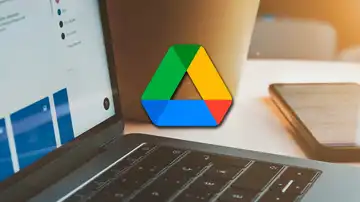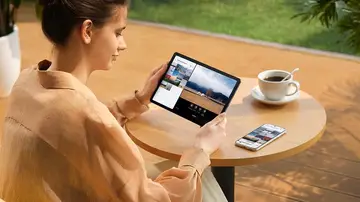ACCESO INMEDIATO
Accede a todas las funciones de Gémini desde la pantalla de inicio de tu smartphone Android
Con este truco puedes abrir hasta tres funciones diferentes de Gemini desde la pantalla de inicio.
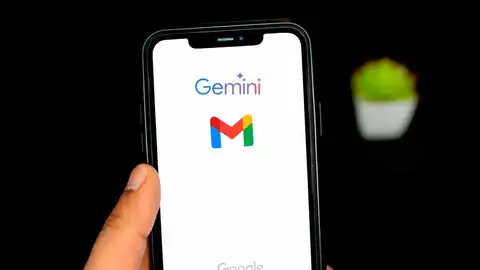
Publicidad
La integración del modelo de inteligencia artificial de Google en su sistema y aplicaciones se está haciendo de forma paulatina. Aunque podemos encontrar a Gemini en las diferentes apps, este sigue teniendo su propia app, a la cual podemos acceder también desde su widget. Te contamos cómo.
Coloca el widget de Gemini en tu pantalla
Como todos sabemos, los widgets son accesos directos que usamos para acceder a funciones de las aplicaciones sin necesidad de abrirlas. Estos se sitúan en la pantalla principal de nuestro móvil y accedemos a estas de una forma rápida y sencilla. Una de las apps que hasta ahora no disponía de este tipo de acceso es Gemini, el asistente de Google podemos encontrarlo con frecuencia en las distintas aplicaciones y también podemos invocarlos a través de los botones de nuestro móvil. Ahora además tenemos la opción de hacerlo directamente desde la pantalla principal de nuestro móvil. Aunque para ello tendremos que sacar el Widget y colocarlo en el lugar donde queremos que aparezca.
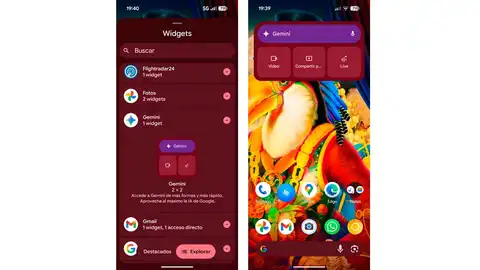
El procedimiento es conocido por la mayoría de los usuarios, ya que seguiremos el mismo procedimiento que cuando situamos el acceso directo a cualquier otra app. De manera que solo tenemos que pulsar en una zona libre de la pantalla, hasta que aparezca el menú y seguir los siguientes pasos:
- Selecciona Widget.
- Una vez que accedemos, vemos el listado de los disponibles.
- Debemos recordar que no todas las apps disponen de estos.
- Para localizarlo, podemos deslizar el listado hasta encontrarlo o usar la herramienta de búsqueda para hacerlo más rápidamente.
- Con el widget que queremos usar solo tenemos que pulsar sobre este y deslizarlo hasta un lugar de la pantalla en la que tengamos sitio suficiente para ponerlo. O en el lugar en el que queramos.
- De manera que, desde aquí, tendremos acceso a este.
- Desde aquí podemos activar el asistente, para hacerle nuestras peticiones usando los tres métodos disponibles para ello.
- Tenemos la opción de iniciar una conversación mediante texto escrito o añadiendo una imagen o documento, como hacemos habitualmente.
- También nos ofrece un acceso directo para usar la cámara de nuestro móvil.
- Y como no podía ser de otra manera, también podemos usar el modo verbal para transmitir, de viva voz, las órdenes.
- Podemos definir tanto el tamaño como el estilo del widget, es posible que nos ofrezca la posibilidad de que este aparezca en forma de botón o barra de herramienta de búsqueda. Una vez colocado, también podemos redimensionarlo a nuestro gusto.
Para que el widget esté disponible en la lista, es necesario tener previamente instalada la app de Gemini en nuestro teléfono móvil. Si no es así, siempre podemos hacerlos desde la tienda de aplicaciones de Google. Una forma rápida y sencilla que permite, con un simple toque de la pantalla, acceder a las búsquedas tradicionales, el widget está diseñado para interactuar con el modelo conversacional de la inteligencia artificial. Dando acceso al chat y las funciones avanzadas propias del modelo.
Publicidad